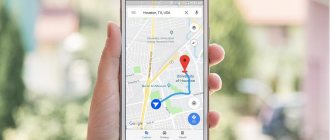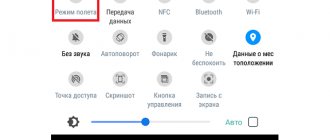Путешествия
Неправильное местоположение может вызвать проблемы с функционированием других приложений, чья работа напрямую связана с определением вашего текущего местоположения. Из материала вы узнаете, что необходимо сделать, если ваш смартфон не отображает точное местоположение на карте.
Почему телефон неточно определяет местоположение?
Неточное определение местоположения может возникнуть из-за временных факторов, к которым относятся следующие особенности:
- Наличие вокруг устройства высотных зданий, а также высокая плотность застройки в районе. Крыши и стены могут препятствовать сигналу GPS, поэтому местоположение будет определяться со значительной погрешностью.
- Сильная облачность.
- Точность геолокации снижается из-за туннелей, эстакад, лифтов а также в горной местности.
- Если на телефон надет металлический или магнитный чехол, а владелец использует магнитную подставку для мобильного устройства, оно может неправильно определять местоположение (крайне редкое явление).
Проверить, корректно ли работает определение местоположения телефона, можно в ясный день на относительно открытой местности. Вокруг не должно быть высотных зданий или деревьев с широкими лиственными кронами. Если точность повысилась, значит смартфон определяет локацию корректно. Если нет, придется воспользоваться советами, описанными ниже.
Сообщение об опасном файле при загрузке: как отключить?
Яндекс использует систему Protect, которая позволяет защитить пользователя от загрузки вирусных файлов на непроверенных сайтах. Но иногда защита срабатывает неправильно, и сообщение появляется при попытке скачать файлы со здорового сайта. Чтобы отключить технологию:
Шаг 1. Перейдите в главное меню, затем нажмите на три полоски вверху страницы и выберите вкладку «Настройки».
Шаг 2. Выберите вкладку «Безопасность». Снимите о. Покиньте страничку и браузер, затем зайдите снова, чтобы подтвердить изменения.
Что делать, если телефон неправильно определяет местоположение?
Если неточное местоположение не вызвано неполадками с GPS-приемников, корректную работу устройства можно вернуть самостоятельно. В первую очередь, необходимо попробовать выполнить базовые действия, которые в большинстве случаев возвращают точность геолокации:
- Перезагрузить устройство.
- Перезагрузить приложение, которое испытывает проблемы с определением геолокации.
- Обновить ПО, если на телефоне доступны свежие обновления. Найти их можно в настройках смартфона.
- Воспользоваться помощью антивирусной программы, чтобы исключить негативное воздействие вирусов на работу GPS.
- Убедиться, что на телефоне отключен режим энергосбережения.
- Отключить все приложения-оптимизаторы, так как они часто блокируют работу по отслеживанию местоположения.
- Сбросить телефон до заводских настроек. К этому пункту нужно обращаться в крайнем случае, если другие советы не улучшили ситуацию.
Если проблемы с определением местоположения испытывает конкретное приложение, необходимо проверить его разрешения. Для этого нужно найти раздел «Разрешения» в настройках телефона, выбрать нужное приложение и разрешить ему определять местоположение. Кроме того, в меню этого разрешения необходимо выбрать пункт «Разрешить в любом случае».
Поломка или неточность геолокации?
Не исключено, что причина проблемы кроется в поломке самого устройства. Но как определить, что именно смартфон виноват в неточном определении геолокации, а не, к примеру, спутник, которому также свойственны подобные оплошности?
Для начала проверьте отсутствие всех вышеперечисленных факторов или устраните их.
Затем убедитесь в том, что находитесь в районе с нормальной связью. И только после этого, в случае отсутствия решения проблемы, имеет смысл грешить на смартфон/планшет.
Что можно сделать мгновенно
Что касается путей устранения неисправности, то для того, чтобы геолокация вновь стала точно определяться, можно самостоятельно, без особых знаний проделать несколько манипуляций.
Как увеличить точность с помощью настроек местоположения?
Точность отслеживания геолокации можно увеличить, выбрав определенные настройки в разделе «Местоположение». В зависимости от модели телефона, эти настройки могут выглядеть по-разному, поэтому перечислим несколько вариантов:
- Открыв раздел «Местоположение», необходимо выбрать пункт «Дополнительно», затем «Определять местоположение», а после этого активировать опцию «Определять местоположение точнее».
- В настройках местоположения выбрать пункт «Геолокация Google», а затем «Определять местоположение точнее».
Отслеживание геолокации может происходить не только с помощью сигнала GPS, но и с помощью Wi-Fi и Bluetooth. Поэтому для повышения точности необходимо активировать для определения местоположения и то, и другое. Сделать это можно также в настройках:
- Открыть меню «Местоположение», выбрать пункт «Режим» и нажать на строку «По всем источникам».
- Если раздел «Режим» отсутствует, нужно открыть пункт «Поиск сетей Wi-Fi и устройств Bluetooth» в настройках местоположения. В нем нужно активировать два ползунка: «Поиск Wi-Fi» и «Поиск Bluetooth».
Корректно настраиваем геолокацию на своем Android-устройстве
Чтобы геолокация определялась корректно, соответствующую функцию нужно правильно настроить. Более того, существуют специальные инструменты, которые помогут более точно определять местоположение.
К примеру, на Android-устройствах для этого нужно зайти в «Настройки», а затем выбрать «Местоположение».
Далее следует убедиться в том, что функция отслеживания включена, а затем в настройках определения местоположения выбрать команду «По всем источникам». Дополнительно повысить точность позволит включение Wi-Fi.
Также можно попробовать откалибровать гаджет в приложении «Google.Карты», если луч от синей точки местоположения слишком широкий или показывает движение в неверном направлении. Для этого нужно всего лишь несколько раз очертить смартфоном восьмерку в воздухе.
Проверка работы GPS в телефоне
Это действие поможет выявить неполадки в работе GPS-приемника. Однако пользователю понадобится скачать и установить специализированное приложение, например, Locus Map или inViu GPS-details. Они позволят определить, насколько хорошо GPS-приемник ловит сигналы спутников. Для проверки необходимо:
- Выбрать ясный день, выйти на улицу, где не будет заметных препятствий для прохождения сигнала (высотных зданий, высоких деревьев с широкими кронами и т.д.).
- Затем необходимо открыть одно из перечисленных выше приложений, запустить и подождать не менее 3 минут, пока телефон будет принимать сигналы спутников. При нормальной работе приемника число спутников, чей сигнал телефон принял, должно быть выше 4. Чем их больше, тем точнее будет сигнал.
- После этого нужно открыть любое приложение-навигатор и посмотреть, насколько велика погрешность определения местоположения.
После проверки пользователь сможет сделать определенные выводы:
- Неточность менее 10 метров говорит о нормальной работе GPS-приемника.
- Неточность более 10 метров свидетельствует о некачественном GPS-приемнике в телефоне.
Если телефон не увидел ни одного спутника, его стоит отнести в сервисный центр, так как этот факт говорит о неисправности GPS-приемника.
Оценок: 8, средняя: 4,00
Включите функцию «Поделиться моей геопозицией»
Еще один совет, который стоит попробовать, когда местоположение нужного вам человека недоступно, — это убедиться, что вы активировали функцию «Поделиться своей геопозицией».
Для этого выполните шаги, указанные ниже:
- Откройте приложение «Настройки» — «Ваше имя» — «iCloud»;
- Вы найдете функцию «Поделиться геопозицией». Активируйте данную опцию и при необходимости укажите человека, с которым вы хотите поделиться своим местоположением.
Это пригодится: как узнать, прослушивается ли ваш мобильный телефон.
Сервис «Сотрудники» от
Чтобы осуществлять эффективный контроль за местонахождением и перемещением своих сотрудников во время рабочего дня, необходимо воспользоваться бизнес-сервисом «Сотрудники» от . Для этого предусмотрены удобные правила пользования, возможность обмена сообщениями и координации действий, предоставление руководителю по электронной почте детального отчета о перемещении отслеживаемых номеров за определенный календарный период.
Стоимость пользования сервисом составляет ежедневно от 3,70 рублей и ежемесячно от 110 рублей за один отслеживаемый номер сотрудника. Чтобы подключить услугу и определить местонахождение человека по номеру телефона необходимо подать заявку, для чего можно обратиться в ближайший офис МТС или зайти на страницу https://www.mpoisk.ru/business/calc/ и далее следовать инструкции. Если пользователь услуги МТС является корпоративным клиентом, то плата за пользование услугой включается в общий счет за обслуживание.
Причина вторая почему GPS плохо работает – режим полета
Иногда бывает полезно включить и выключить режим полета при решении проблемы с работой в вашем телефоне.
Разверните область уведомлений, проведя пальцем вниз от верхней части экрана, затем найдите и активируйте опцию «Режим полета».
Подождите 15-20 секунд и снова деактивируйте настройку. Проверьте, правильно ли работает GPS.
Конечно, не факт, что этот трюк решит проблемы сразу у всех, но есть реальные факты, когда это происходило.
Смена города на главной странице Яндекса
Чтобы поменять город на начальной странице поисковика, необходимо перейти на главную страницу сайта. В этом способе используются параметры расширенного поиска. Инструкция по смене города:
- Наберите в поиске любую фразу, после чего нажмите на кнопку «Найти».
Заметка! Чтобы сбросить установленный ранее город, перейдите на страничку настроек местоположения, включите параметр автоматического определения и нажмите «Сохранить».
На видео подробно рассказывается, как несколькими методами можно сменить город и регион в поисковике Яндекса.
Видео — Как изменить город в Яндексе
Смена региона в Яндексе: пошаговая инструкция
Если случайно вы ввели другой город или сайт неправильно определил ваше местонахождение, вы можете самостоятельно поменять регион поиска. Для этого:
Шаг 1. Кликните на панель личных настроек и нажмите «Изменить город».
Шаг 2. Вверху, в левом углу выберите стрелку-курсор.
Шаг 3. Введите свое территориальное положение в открывшемся окошке, снимите галочку и нажмите «Сохранить».
Заметка! Местоположение может определяться автоматически. Настройку можно менять на страничке выбора региона. Если выбрать эту настройку, город будет изменяться автоматически при изменении IP-адреса или при подключении к другой точке Wi-Fі.